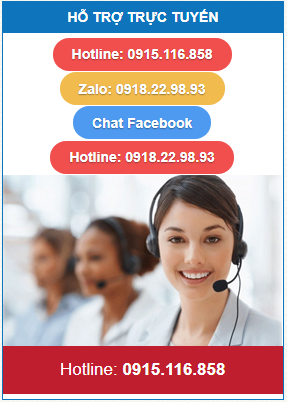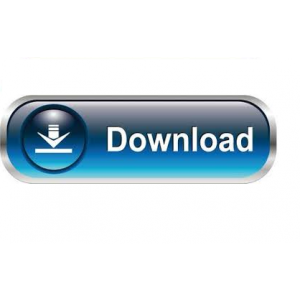Khắc phục sự cố lỗi kết nối CSDL Bartender và Excel

21/Nov2020
Lỗi kết nối dữ liệu excel với phần mềm bartender
Bài viết này Khang Nguyên chia sẻ tới khách hàng một số lỗi phổ biến nhất khi sử dụng Microsoft Excel kết nối dữ liệu với Bartender. Thông thường khi kết nối Excel với Bartender cần tuân thủ một số nguyên tắc nhất định theo từng phiên bản Bartender. Khangnguyen.net xin đưa ra cho các bạn một số lưu ý và cách khắc phục sự cố lỗi không kết nối được cơ sở dữ liệu Excel với Bartender.
1.Bật song song cả Bartender và file Excel
Khi đổ dữ liệu từ file excel vào phần mềm bartender bạn cần phải tắt file excel trước khi thao tác chọn đổ dữ liệu vào bartender. Nếu để cả Excel và Bartender như vậy máy sẽ báo lỗi như hình dưới đây.

Cách khắc phục lỗi này là trong quá trình thao tác đổ dữ liệu sang Bartender thì file Excel các bạn phải tắt đi và không được bật lên trong quá trình thao tác.
2. Không tải được file Excel vừa tạo lên Bartender
- Trong quá trình tải file Excel lên các bạn không đổi đuôi Excel sang phiên bản 2003 thì sẽ tải được dữ liệu máy báo lỗi sau:
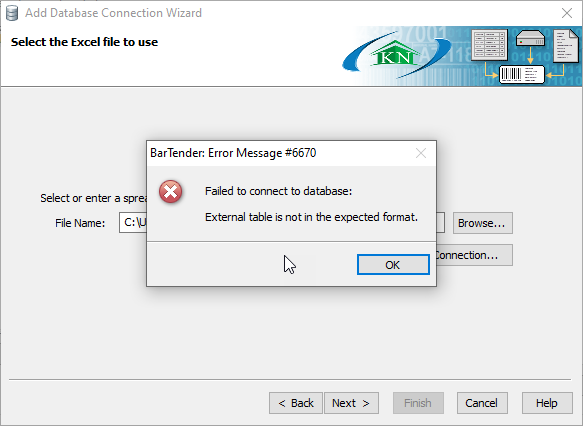
- Để xử lý trường hợp này thì trong quá trình lưu file Excel các bạn đổi sang đuôi lưu dưới dạng Excel 97-2003 Workbook (*.xls).
3. Đặt tiêu đề cho file Excel
- Khi các bạn kẻ ô và đặt tiêu đề cho file Excel thì trong quá trình đổ dữ liệu vào bartender thì xảy ra lỗi các trường dữ liệu của các bạn bị đổi thang F1,F2,F3
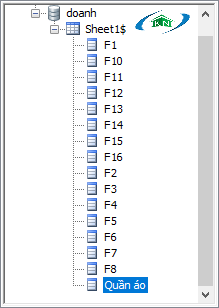
- Để khắc phục được trường hợp này thì các để ý cột số lượng là I2 cột cuối bảng giá là M6 các bạn vào Bartender Click vào Database connection Setup.
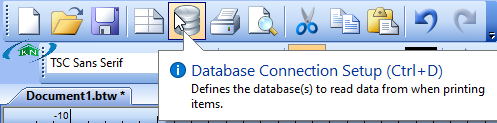
- Sau đó click SQL tích vào Use custom SQL statement
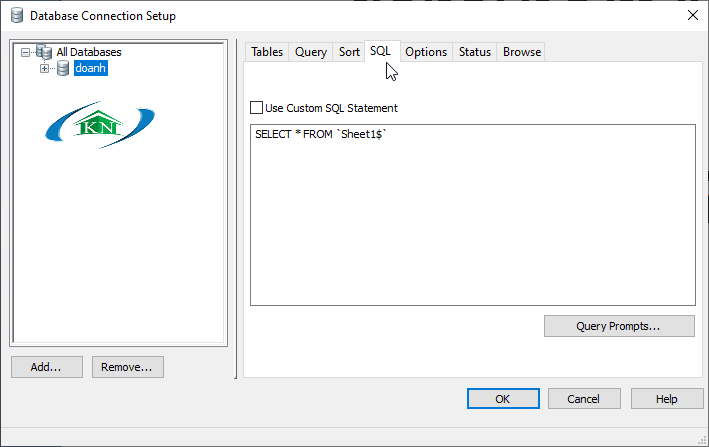
- Tiếp các bạn sửa ‘Sheet1$’ thành [I2:M6] ấn chọn OK
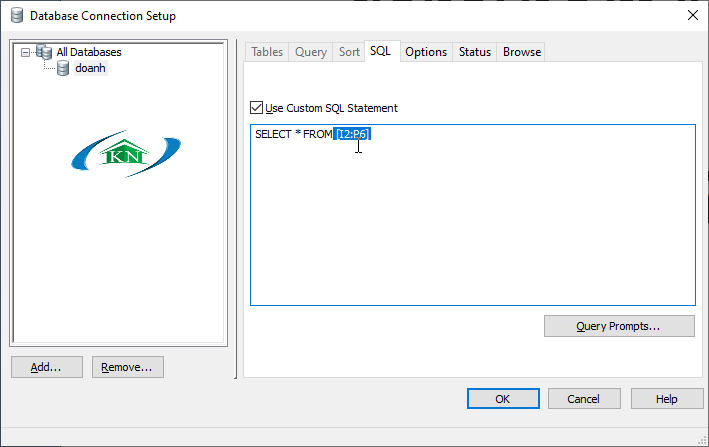
Trên đây là 3 lỗi thường gặp và cách khắc phục sự cố trong quá trình đổ dữ liệu từ file Excel sang Bartender.
Lưu ý: Đối với khách hàng của khangnguyen.net luôn nhận được sự hỗ trợ kỹ thuật in ấn tem nhãn miễn phí 24/7 trong quá trình sử dụng các sản phẩm máy in mã vạch hoặc giấy in mã vạch, mực in mã vạch mua tại công ty chúng tôi.
Chúc các bạn thành công!